OPEL KARL 2016.5 Infotainment-Handbuch (in German)
Manufacturer: OPEL, Model Year: 2016.5, Model line: KARL, Model: OPEL KARL 2016.5Pages: 87, PDF-Größe: 1.59 MB
Page 71 of 87
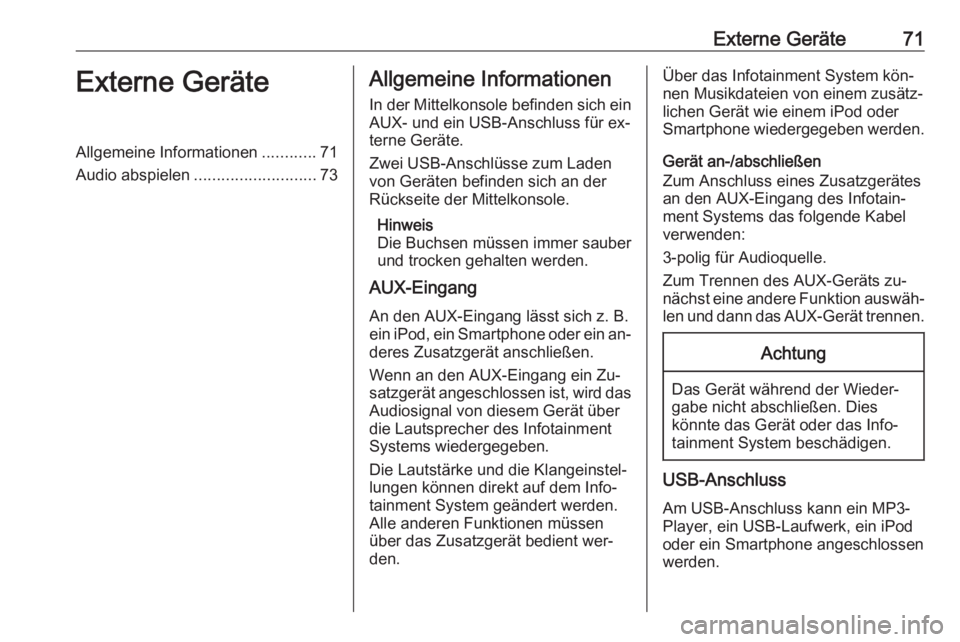
Externe Geräte71Externe GeräteAllgemeine Informationen............71
Audio abspielen ........................... 73Allgemeine Informationen
In der Mittelkonsole befinden sich ein
AUX- und ein USB-Anschluss für ex‐
terne Geräte.
Zwei USB-Anschlüsse zum Laden
von Geräten befinden sich an der Rückseite der Mittelkonsole.
Hinweis
Die Buchsen müssen immer sauber und trocken gehalten werden.
AUX-Eingang
An den AUX-Eingang lässt sich z. B.ein iPod, ein Smartphone oder ein an‐
deres Zusatzgerät anschließen.
Wenn an den AUX-Eingang ein Zu‐
satzgerät angeschlossen ist, wird das Audiosignal von diesem Gerät über
die Lautsprecher des Infotainment
Systems wiedergegeben.
Die Lautstärke und die Klangeinstel‐
lungen können direkt auf dem Info‐
tainment System geändert werden.
Alle anderen Funktionen müssen
über das Zusatzgerät bedient wer‐
den.Über das Infotainment System kön‐ nen Musikdateien von einem zusätz‐lichen Gerät wie einem iPod oder
Smartphone wiedergegeben werden.
Gerät an-/abschließen
Zum Anschluss eines Zusatzgerätes
an den AUX-Eingang des Infotain‐
ment Systems das folgende Kabel
verwenden:
3-polig für Audioquelle.
Zum Trennen des AUX-Geräts zu‐
nächst eine andere Funktion auswäh‐
len und dann das AUX-Gerät trennen.Achtung
Das Gerät während der Wieder‐
gabe nicht abschließen. Dies
könnte das Gerät oder das Info‐
tainment System beschädigen.
USB-Anschluss
Am USB-Anschluss kann ein MP3-
Player, ein USB-Laufwerk, ein iPod
oder ein Smartphone angeschlossen
werden.
Page 72 of 87
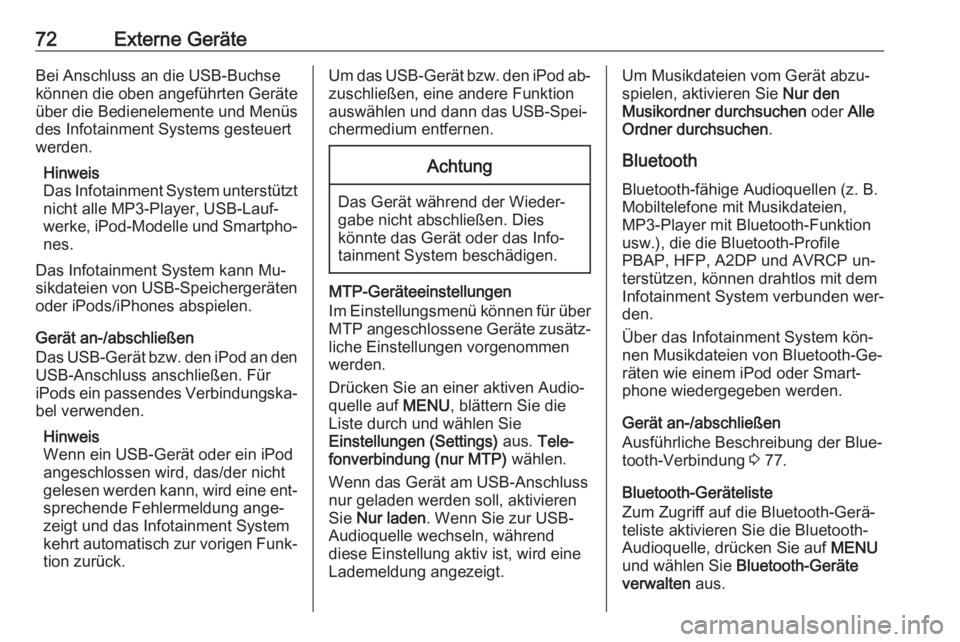
72Externe GeräteBei Anschluss an die USB-Buchse
können die oben angeführten Geräte
über die Bedienelemente und Menüs
des Infotainment Systems gesteuert
werden.
Hinweis
Das Infotainment System unterstützt
nicht alle MP3-Player, USB-Lauf‐
werke, iPod-Modelle und Smartpho‐ nes.
Das Infotainment System kann Mu‐
sikdateien von USB-Speichergeräten
oder iPods/iPhones abspielen.
Gerät an-/abschließen
Das USB-Gerät bzw. den iPod an den
USB-Anschluss anschließen. Für
iPods ein passendes Verbindungska‐ bel verwenden.
Hinweis
Wenn ein USB-Gerät oder ein iPod
angeschlossen wird, das/der nicht
gelesen werden kann, wird eine ent‐ sprechende Fehlermeldung ange‐zeigt und das Infotainment System
kehrt automatisch zur vorigen Funk‐
tion zurück.Um das USB-Gerät bzw. den iPod ab‐
zuschließen, eine andere Funktion
auswählen und dann das USB-Spei‐
chermedium entfernen.Achtung
Das Gerät während der Wieder‐
gabe nicht abschließen. Dies
könnte das Gerät oder das Info‐
tainment System beschädigen.
MTP-Geräteeinstellungen
Im Einstellungsmenü können für über
MTP angeschlossene Geräte zusätz‐
liche Einstellungen vorgenommen
werden.
Drücken Sie an einer aktiven Audio‐ quelle auf MENU, blättern Sie die
Liste durch und wählen Sie
Einstellungen (Settings) aus. Tele‐
fonverbindung (nur MTP) wählen.
Wenn das Gerät am USB-Anschluss
nur geladen werden soll, aktivieren Sie Nur laden . Wenn Sie zur USB-
Audioquelle wechseln, während
diese Einstellung aktiv ist, wird eine
Lademeldung angezeigt.
Um Musikdateien vom Gerät abzu‐
spielen, aktivieren Sie Nur den
Musikordner durchsuchen oder Alle
Ordner durchsuchen .
Bluetooth
Bluetooth-fähige Audioquellen (z. B.
Mobiltelefone mit Musikdateien,
MP3-Player mit Bluetooth-Funktion
usw.), die die Bluetooth-Profile
PBAP, HFP, A2DP und AVRCP un‐
terstützen, können drahtlos mit dem
Infotainment System verbunden wer‐
den.
Über das Infotainment System kön‐
nen Musikdateien von Bluetooth-Ge‐ räten wie einem iPod oder Smart‐
phone wiedergegeben werden.
Gerät an-/abschließen
Ausführliche Beschreibung der Blue‐
tooth-Verbindung 3 77.
Bluetooth-Geräteliste
Zum Zugriff auf die Bluetooth-Gerä‐
teliste aktivieren Sie die Bluetooth-
Audioquelle, drücken Sie auf MENU
und wählen Sie Bluetooth-Geräte
verwalten aus.
Page 73 of 87
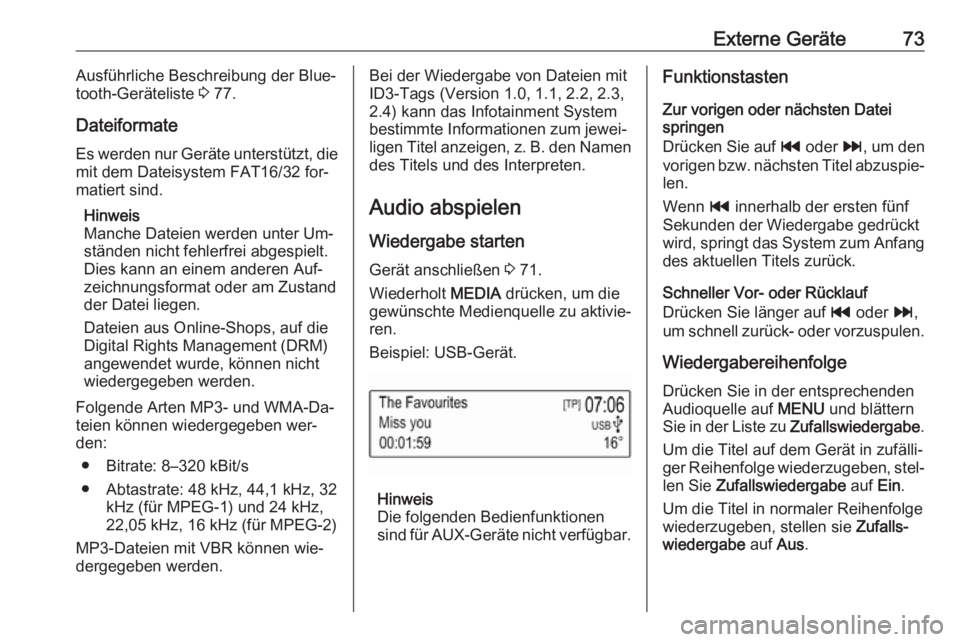
Externe Geräte73Ausführliche Beschreibung der Blue‐
tooth-Geräteliste 3 77.
Dateiformate
Es werden nur Geräte unterstützt, die mit dem Dateisystem FAT16/32 for‐
matiert sind.
Hinweis
Manche Dateien werden unter Um‐
ständen nicht fehlerfrei abgespielt. Dies kann an einem anderen Auf‐
zeichnungsformat oder am Zustand
der Datei liegen.
Dateien aus Online-Shops, auf die Digital Rights Management (DRM)
angewendet wurde, können nicht
wiedergegeben werden.
Folgende Arten MP3- und WMA-Da‐
teien können wiedergegeben wer‐
den:
● Bitrate: 8–320 kBit/s● Abtastrate: 48 kHz, 44,1 kHz, 32 kHz (für MPEG-1) und 24 kHz,
22,05 kHz, 16 kHz (für MPEG-2)
MP3-Dateien mit VBR können wie‐
dergegeben werden.Bei der Wiedergabe von Dateien mit
ID3-Tags (Version 1.0, 1.1, 2.2, 2.3,
2.4) kann das Infotainment System
bestimmte Informationen zum jewei‐
ligen Titel anzeigen, z. B. den Namen des Titels und des Interpreten.
Audio abspielen
Wiedergabe starten Gerät anschließen 3 71.
Wiederholt MEDIA drücken, um die
gewünschte Medienquelle zu aktivie‐
ren.
Beispiel: USB-Gerät.
Hinweis
Die folgenden Bedienfunktionen
sind für AUX-Geräte nicht verfügbar.
Funktionstasten
Zur vorigen oder nächsten Datei
springen
Drücken Sie auf t oder v, um den
vorigen bzw. nächsten Titel abzuspie‐
len.
Wenn t innerhalb der ersten fünf
Sekunden der Wiedergabe gedrückt
wird, springt das System zum Anfang des aktuellen Titels zurück.
Schneller Vor- oder Rücklauf
Drücken Sie länger auf t oder v,
um schnell zurück- oder vorzuspulen.
Wiedergabereihenfolge Drücken Sie in der entsprechenden
Audioquelle auf MENU und blättern
Sie in der Liste zu Zufallswiedergabe .
Um die Titel auf dem Gerät in zufälli‐
ger Reihenfolge wiederzugeben, stel‐
len Sie Zufallswiedergabe auf Ein.
Um die Titel in normaler Reihenfolge
wiederzugeben, stellen sie Zufalls‐
wiedergabe auf Aus.
Page 74 of 87
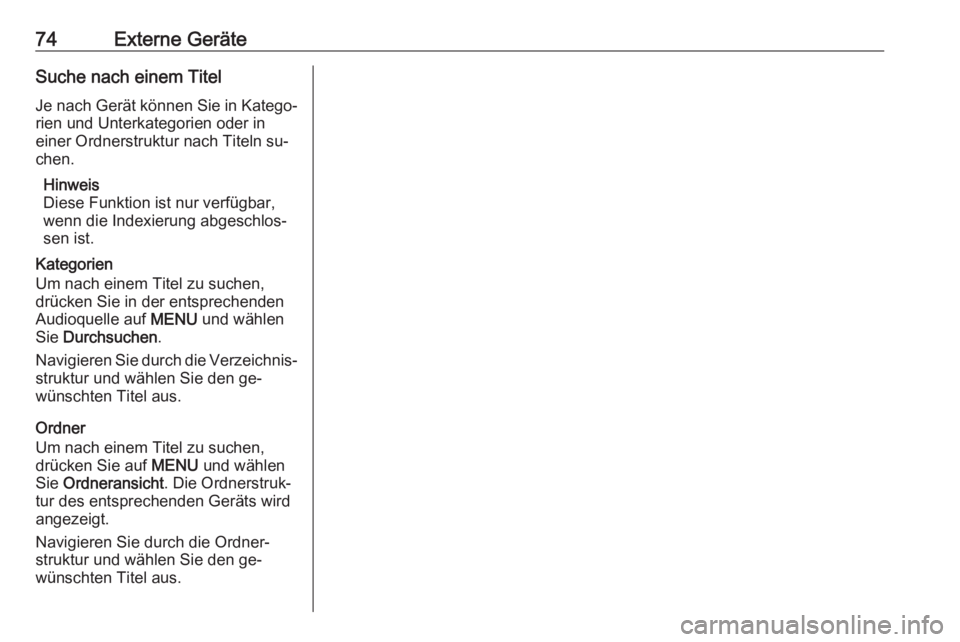
74Externe GeräteSuche nach einem Titel
Je nach Gerät können Sie in Katego‐
rien und Unterkategorien oder in
einer Ordnerstruktur nach Titeln su‐
chen.
Hinweis
Diese Funktion ist nur verfügbar,
wenn die Indexierung abgeschlos‐
sen ist.
Kategorien
Um nach einem Titel zu suchen,
drücken Sie in der entsprechenden
Audioquelle auf MENU und wählen
Sie Durchsuchen .
Navigieren Sie durch die Verzeichnis‐ struktur und wählen Sie den ge‐
wünschten Titel aus.
Ordner
Um nach einem Titel zu suchen,
drücken Sie auf MENU und wählen
Sie Ordneransicht . Die Ordnerstruk‐
tur des entsprechenden Geräts wird
angezeigt.
Navigieren Sie durch die Ordner‐
struktur und wählen Sie den ge‐
wünschten Titel aus.
Page 75 of 87
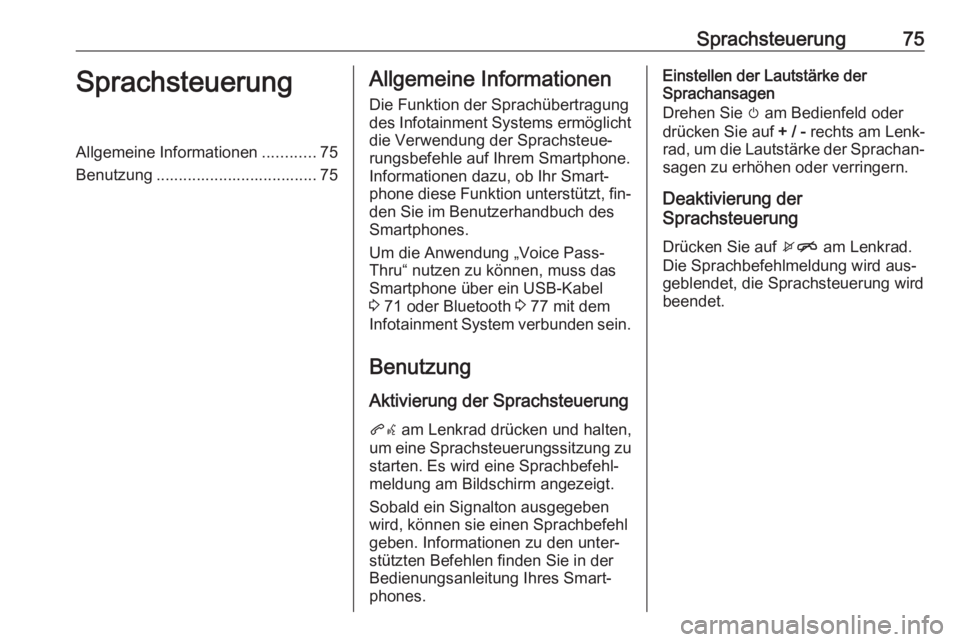
Sprachsteuerung75SprachsteuerungAllgemeine Informationen............75
Benutzung .................................... 75Allgemeine Informationen
Die Funktion der Sprachübertragung
des Infotainment Systems ermöglicht
die Verwendung der Sprachsteue‐
rungsbefehle auf Ihrem Smartphone. Informationen dazu, ob Ihr Smart‐
phone diese Funktion unterstützt, fin‐
den Sie im Benutzerhandbuch des
Smartphones.
Um die Anwendung „Voice Pass- Thru“ nutzen zu können, muss das
Smartphone über ein USB-Kabel
3 71 oder Bluetooth 3 77 mit dem
Infotainment System verbunden sein.
Benutzung Aktivierung der Sprachsteuerung
qw am Lenkrad drücken und halten,
um eine Sprachsteuerungssitzung zu
starten. Es wird eine Sprachbefehl‐
meldung am Bildschirm angezeigt.
Sobald ein Signalton ausgegeben
wird, können sie einen Sprachbefehl
geben. Informationen zu den unter‐
stützten Befehlen finden Sie in der
Bedienungsanleitung Ihres Smart‐
phones.Einstellen der Lautstärke der
Sprachansagen
Drehen Sie m am Bedienfeld oder
drücken Sie auf + / - rechts am Lenk‐
rad, um die Lautstärke der Sprachan‐ sagen zu erhöhen oder verringern.
Deaktivierung der
Sprachsteuerung
Drücken Sie auf xn am Lenkrad.
Die Sprachbefehlmeldung wird aus‐
geblendet, die Sprachsteuerung wird
beendet.
Page 76 of 87
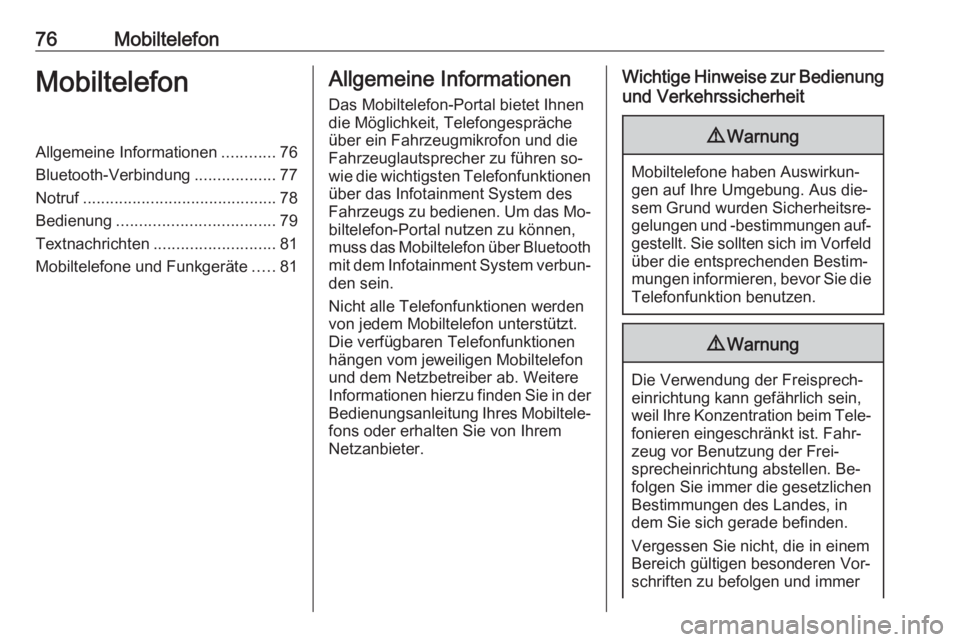
76MobiltelefonMobiltelefonAllgemeine Informationen............76
Bluetooth-Verbindung ..................77
Notruf ........................................... 78
Bedienung ................................... 79
Textnachrichten ........................... 81
Mobiltelefone und Funkgeräte .....81Allgemeine Informationen
Das Mobiltelefon-Portal bietet Ihnen
die Möglichkeit, Telefongespräche
über ein Fahrzeugmikrofon und die Fahrzeuglautsprecher zu führen so‐
wie die wichtigsten Telefonfunktionen
über das Infotainment System des
Fahrzeugs zu bedienen. Um das Mo‐ biltelefon-Portal nutzen zu können,
muss das Mobiltelefon über Bluetooth
mit dem Infotainment System verbun‐ den sein.
Nicht alle Telefonfunktionen werden
von jedem Mobiltelefon unterstützt.
Die verfügbaren Telefonfunktionen
hängen vom jeweiligen Mobiltelefon
und dem Netzbetreiber ab. Weitere
Informationen hierzu finden Sie in der
Bedienungsanleitung Ihres Mobiltele‐
fons oder erhalten Sie von Ihrem
Netzanbieter.Wichtige Hinweise zur Bedienung
und Verkehrssicherheit9 Warnung
Mobiltelefone haben Auswirkun‐
gen auf Ihre Umgebung. Aus die‐ sem Grund wurden Sicherheitsre‐
gelungen und -bestimmungen auf‐ gestellt. Sie sollten sich im Vorfeld
über die entsprechenden Bestim‐
mungen informieren, bevor Sie die
Telefonfunktion benutzen.
9 Warnung
Die Verwendung der Freisprech‐
einrichtung kann gefährlich sein,
weil Ihre Konzentration beim Tele‐ fonieren eingeschränkt ist. Fahr‐
zeug vor Benutzung der Frei‐
sprecheinrichtung abstellen. Be‐
folgen Sie immer die gesetzlichen
Bestimmungen des Landes, in
dem Sie sich gerade befinden.
Vergessen Sie nicht, die in einem
Bereich gültigen besonderen Vor‐
schriften zu befolgen und immer
Page 77 of 87
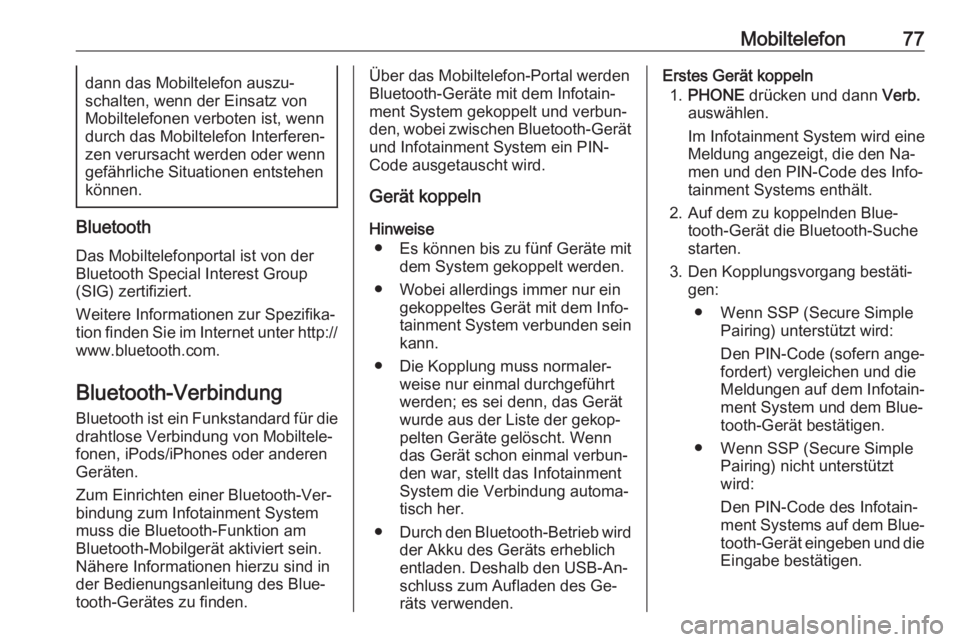
Mobiltelefon77dann das Mobiltelefon auszu‐
schalten, wenn der Einsatz von
Mobiltelefonen verboten ist, wenn
durch das Mobiltelefon Interferen‐
zen verursacht werden oder wenn gefährliche Situationen entstehenkönnen.
Bluetooth
Das Mobiltelefonportal ist von der
Bluetooth Special Interest Group
(SIG) zertifiziert.
Weitere Informationen zur Spezifika‐ tion finden Sie im Internet unter http:// www.bluetooth.com.
Bluetooth-Verbindung Bluetooth ist ein Funkstandard für die
drahtlose Verbindung von Mobiltele‐
fonen, iPods/iPhones oder anderen
Geräten.
Zum Einrichten einer Bluetooth-Ver‐
bindung zum Infotainment System
muss die Bluetooth-Funktion am
Bluetooth-Mobilgerät aktiviert sein.
Nähere Informationen hierzu sind in
der Bedienungsanleitung des Blue‐
tooth-Gerätes zu finden.
Über das Mobiltelefon-Portal werden
Bluetooth-Geräte mit dem Infotain‐
ment System gekoppelt und verbun‐
den, wobei zwischen Bluetooth-Gerät
und Infotainment System ein PIN-
Code ausgetauscht wird.
Gerät koppeln
Hinweise ● Es können bis zu fünf Geräte mit
dem System gekoppelt werden.
● Wobei allerdings immer nur ein gekoppeltes Gerät mit dem Info‐
tainment System verbunden sein
kann.
● Die Kopplung muss normaler‐ weise nur einmal durchgeführt
werden; es sei denn, das Gerät
wurde aus der Liste der gekop‐
pelten Geräte gelöscht. Wenn
das Gerät schon einmal verbun‐
den war, stellt das Infotainment
System die Verbindung automa‐
tisch her.
● Durch den Bluetooth-Betrieb wird
der Akku des Geräts erheblich
entladen. Deshalb den USB-An‐
schluss zum Aufladen des Ge‐ räts verwenden.Erstes Gerät koppeln
1. PHONE drücken und dann Verb.
auswählen.
Im Infotainment System wird eine
Meldung angezeigt, die den Na‐
men und den PIN-Code des Info‐
tainment Systems enthält.
2. Auf dem zu koppelnden Blue‐ tooth-Gerät die Bluetooth-Suche
starten.
3. Den Kopplungsvorgang bestäti‐ gen:
● Wenn SSP (Secure Simple Pairing) unterstützt wird:
Den PIN-Code (sofern ange‐
fordert) vergleichen und die
Meldungen auf dem Infotain‐
ment System und dem Blue‐
tooth-Gerät bestätigen.
● Wenn SSP (Secure Simple Pairing) nicht unterstützt
wird:
Den PIN-Code des Infotain‐
ment Systems auf dem Blue‐
tooth-Gerät eingeben und die Eingabe bestätigen.
Page 78 of 87
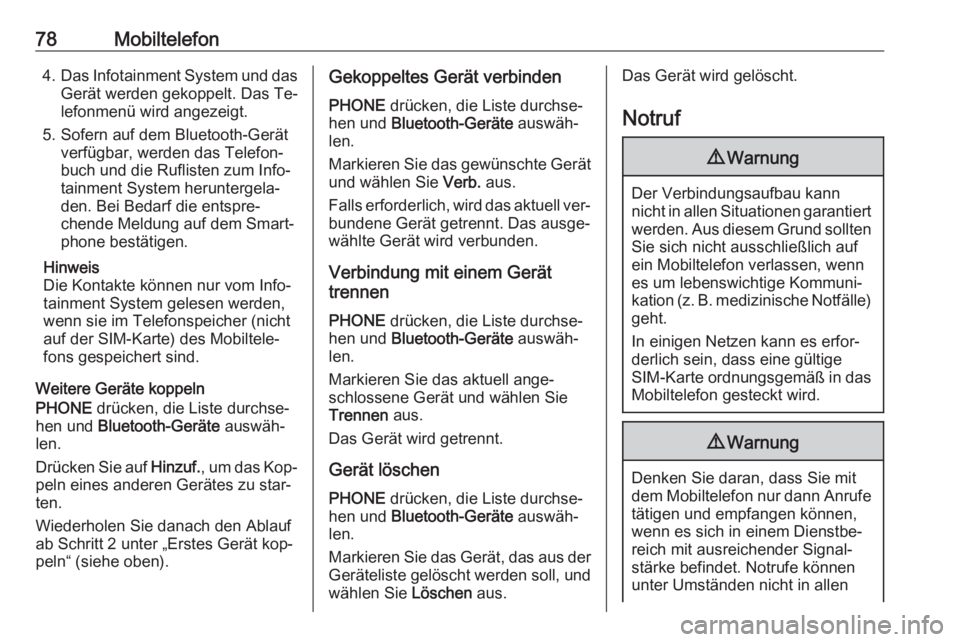
78Mobiltelefon4.Das Infotainment System und das
Gerät werden gekoppelt. Das Te‐
lefonmenü wird angezeigt.
5. Sofern auf dem Bluetooth-Gerät verfügbar, werden das Telefon‐
buch und die Ruflisten zum Info‐
tainment System heruntergela‐
den. Bei Bedarf die entspre‐
chende Meldung auf dem Smart‐
phone bestätigen.
Hinweis
Die Kontakte können nur vom Info‐
tainment System gelesen werden,
wenn sie im Telefonspeicher (nicht
auf der SIM-Karte) des Mobiltele‐
fons gespeichert sind.
Weitere Geräte koppeln
PHONE drücken, die Liste durchse‐
hen und Bluetooth-Geräte auswäh‐
len.
Drücken Sie auf Hinzuf., um das Kop‐
peln eines anderen Gerätes zu star‐
ten.
Wiederholen Sie danach den Ablauf
ab Schritt 2 unter „Erstes Gerät kop‐
peln“ (siehe oben).Gekoppeltes Gerät verbinden
PHONE drücken, die Liste durchse‐
hen und Bluetooth-Geräte auswäh‐
len.
Markieren Sie das gewünschte Gerät und wählen Sie Verb. aus.
Falls erforderlich, wird das aktuell ver‐ bundene Gerät getrennt. Das ausge‐
wählte Gerät wird verbunden.
Verbindung mit einem Gerät
trennen
PHONE drücken, die Liste durchse‐
hen und Bluetooth-Geräte auswäh‐
len.
Markieren Sie das aktuell ange‐
schlossene Gerät und wählen Sie
Trennen aus.
Das Gerät wird getrennt.
Gerät löschen PHONE drücken, die Liste durchse‐
hen und Bluetooth-Geräte auswäh‐
len.
Markieren Sie das Gerät, das aus der
Geräteliste gelöscht werden soll, und
wählen Sie Löschen aus.Das Gerät wird gelöscht.
Notruf9 Warnung
Der Verbindungsaufbau kann
nicht in allen Situationen garantiert werden. Aus diesem Grund sollten
Sie sich nicht ausschließlich auf
ein Mobiltelefon verlassen, wenn
es um lebenswichtige Kommuni‐
kation (z. B. medizinische Notfälle)
geht.
In einigen Netzen kann es erfor‐
derlich sein, dass eine gültige
SIM-Karte ordnungsgemäß in das
Mobiltelefon gesteckt wird.
9 Warnung
Denken Sie daran, dass Sie mit
dem Mobiltelefon nur dann Anrufe tätigen und empfangen können,
wenn es sich in einem Dienstbe‐
reich mit ausreichender Signal‐
stärke befindet. Notrufe können
unter Umständen nicht in allen
Page 79 of 87
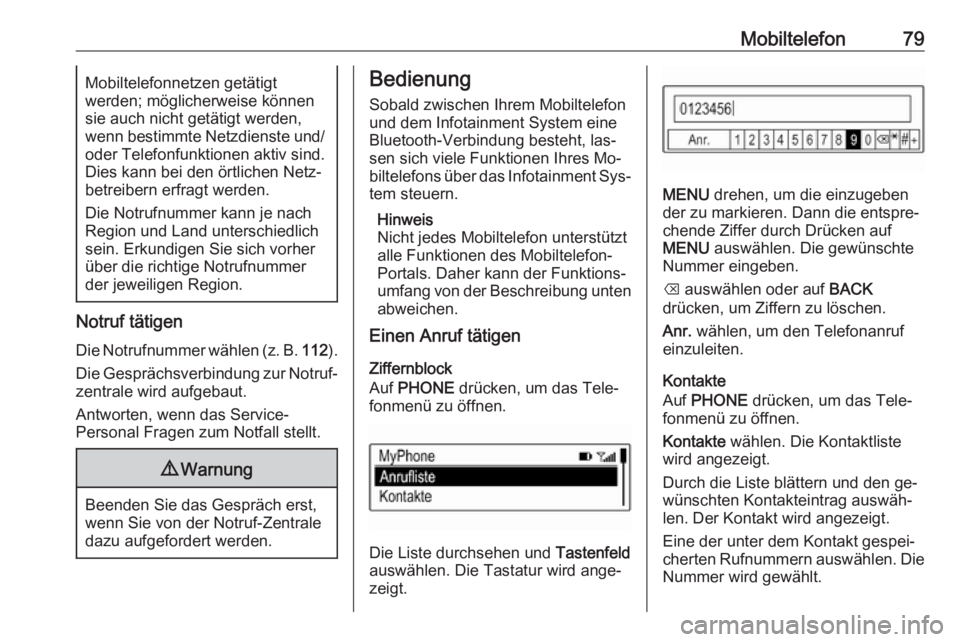
Mobiltelefon79Mobiltelefonnetzen getätigt
werden; möglicherweise können
sie auch nicht getätigt werden,
wenn bestimmte Netzdienste und/
oder Telefonfunktionen aktiv sind.
Dies kann bei den örtlichen Netz‐
betreibern erfragt werden.
Die Notrufnummer kann je nach
Region und Land unterschiedlich
sein. Erkundigen Sie sich vorher
über die richtige Notrufnummer
der jeweiligen Region.
Notruf tätigen
Die Notrufnummer wählen (z. B. 112).
Die Gesprächsverbindung zur Notruf‐
zentrale wird aufgebaut.
Antworten, wenn das Service-
Personal Fragen zum Notfall stellt.
9 Warnung
Beenden Sie das Gespräch erst,
wenn Sie von der Notruf-Zentrale
dazu aufgefordert werden.
Bedienung
Sobald zwischen Ihrem Mobiltelefon
und dem Infotainment System eine
Bluetooth-Verbindung besteht, las‐
sen sich viele Funktionen Ihres Mo‐
biltelefons über das Infotainment Sys‐ tem steuern.
Hinweis
Nicht jedes Mobiltelefon unterstützt
alle Funktionen des Mobiltelefon-
Portals. Daher kann der Funktions‐
umfang von der Beschreibung unten
abweichen.
Einen Anruf tätigen
Ziffernblock
Auf PHONE drücken, um das Tele‐
fonmenü zu öffnen.
Die Liste durchsehen und Tastenfeld
auswählen. Die Tastatur wird ange‐
zeigt.
MENU drehen, um die einzugeben
der zu markieren. Dann die entspre‐
chende Ziffer durch Drücken auf
MENU auswählen. Die gewünschte
Nummer eingeben.
k auswählen oder auf BACK
drücken, um Ziffern zu löschen.
Anr. wählen, um den Telefonanruf
einzuleiten.
Kontakte
Auf PHONE drücken, um das Tele‐
fonmenü zu öffnen.
Kontakte wählen. Die Kontaktliste
wird angezeigt.
Durch die Liste blättern und den ge‐
wünschten Kontakteintrag auswäh‐
len. Der Kontakt wird angezeigt.
Eine der unter dem Kontakt gespei‐ cherten Rufnummern auswählen. Die
Nummer wird gewählt.
Page 80 of 87
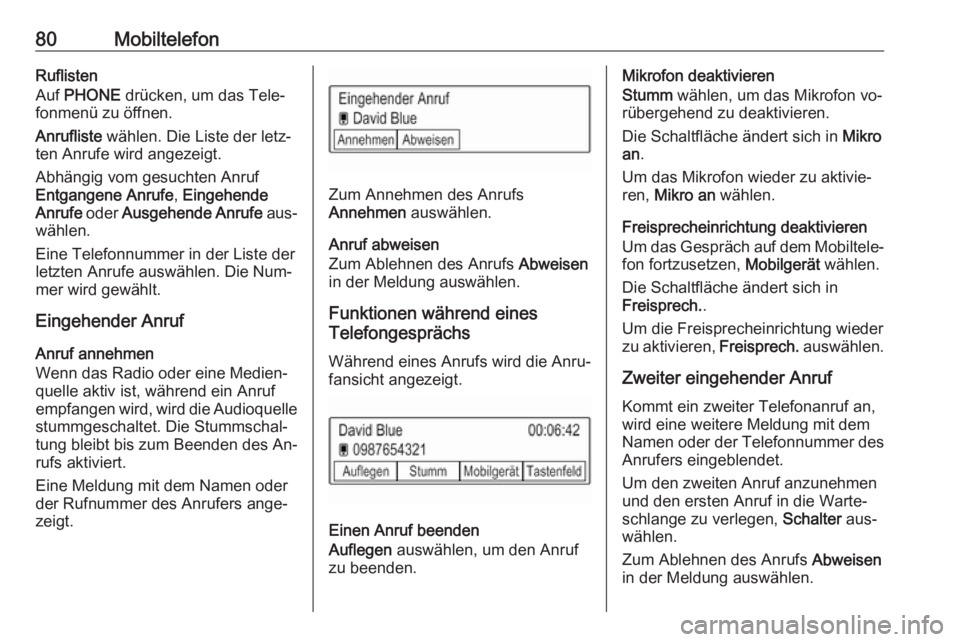
80MobiltelefonRuflisten
Auf PHONE drücken, um das Tele‐
fonmenü zu öffnen.
Anrufliste wählen. Die Liste der letz‐
ten Anrufe wird angezeigt.
Abhängig vom gesuchten Anruf
Entgangene Anrufe , Eingehende
Anrufe oder Ausgehende Anrufe aus‐
wählen.
Eine Telefonnummer in der Liste der letzten Anrufe auswählen. Die Num‐
mer wird gewählt.
Eingehender Anruf
Anruf annehmen
Wenn das Radio oder eine Medien‐
quelle aktiv ist, während ein Anruf empfangen wird, wird die Audioquelle
stummgeschaltet. Die Stummschal‐
tung bleibt bis zum Beenden des An‐
rufs aktiviert.
Eine Meldung mit dem Namen oder der Rufnummer des Anrufers ange‐
zeigt.
Zum Annehmen des Anrufs
Annehmen auswählen.
Anruf abweisen
Zum Ablehnen des Anrufs Abweisen
in der Meldung auswählen.
Funktionen während eines
Telefongesprächs
Während eines Anrufs wird die Anru‐
fansicht angezeigt.
Einen Anruf beenden
Auflegen auswählen, um den Anruf
zu beenden.
Mikrofon deaktivieren
Stumm wählen, um das Mikrofon vo‐
rübergehend zu deaktivieren.
Die Schaltfläche ändert sich in Mikro
an .
Um das Mikrofon wieder zu aktivie‐ ren, Mikro an wählen.
Freisprecheinrichtung deaktivieren
Um das Gespräch auf dem Mobiltele‐ fon fortzusetzen, Mobilgerät wählen.
Die Schaltfläche ändert sich in
Freisprech. .
Um die Freisprecheinrichtung wieder
zu aktivieren, Freisprech. auswählen.
Zweiter eingehender Anruf Kommt ein zweiter Telefonanruf an,
wird eine weitere Meldung mit dem
Namen oder der Telefonnummer des
Anrufers eingeblendet.
Um den zweiten Anruf anzunehmen
und den ersten Anruf in die Warte‐
schlange zu verlegen, Schalter aus‐
wählen.
Zum Ablehnen des Anrufs Abweisen
in der Meldung auswählen.